যদিও কেউ জানে না কেন অ্যাপল শুধুমাত্র অ্যাকশন বোতামে দীর্ঘক্ষণ প্রেস করার জন্য একটি বৈশিষ্ট্য বরাদ্দ করা সম্ভব করেছে, আপনি আইওএস শর্টকাট অ্যাপটি ব্যবহার করতে পারেন যাতে অ্যাকশন বোতামটি যা ডিজাইন করা হয়েছে তার চেয়ে অনেক বেশি করে। এই নির্দেশিকাটিতে, একই সময়ে একাধিক অ্যাকশন দেখানোর জন্য অ্যাকশন বোতামটি কীভাবে ব্যবহার এবং কাস্টমাইজ করতে হয় তা শিখুন।
iPhone 15 pro অ্যাকশন বোতাম সহ একাধিক শর্টকাট ব্যবহার করুন
ডিফল্টরূপে, Apple আপনাকে আটটি প্রিসেট অ্যাকশন অফার করে যা আপনি iPhone 15 Pro এবং 15 Pro Max-এ অ্যাকশন বোতামের সাহায্যে ট্রিগার করতে পারেন, এবং এটি এই সত্যটিকে গণনা করা হয় না যে আপনি যদি বেছে নেন তবে অ্যাকশন বোতামটি কিছুই করতে পারবেন না। যাইহোক, যেহেতু আপনি অ্যাকশন বোতামে যেকোন শর্টকাট ম্যাপ করতে পারেন, সম্ভাবনাগুলি অফুরন্ত। সুতরাং, একই সময়ে একাধিক অ্যাকশন ট্রিগার করার জন্য আপনি কীভাবে iPhone 15 Pro বা 15 Pro Max-এ অ্যাকশন বোতামটি কাস্টমাইজ করতে পারেন তা এখানে রয়েছে:
- আপনার iPhone 15-এ শর্টকাট অ্যাপ খুলুন এবং উপরের বাম দিকে “শর্টকাট” বিকল্পে ট্যাপ করুন।
- এর পরে, উপরের ডানদিকে ফোল্ডার যুক্ত করুন বোতামটি আলতো চাপুন এবং একটি নতুন ফোল্ডার তৈরি করুন বা ফোল্ডারগুলির উপলব্ধ তালিকা থেকে একটি ফোল্ডার চয়ন করুন৷
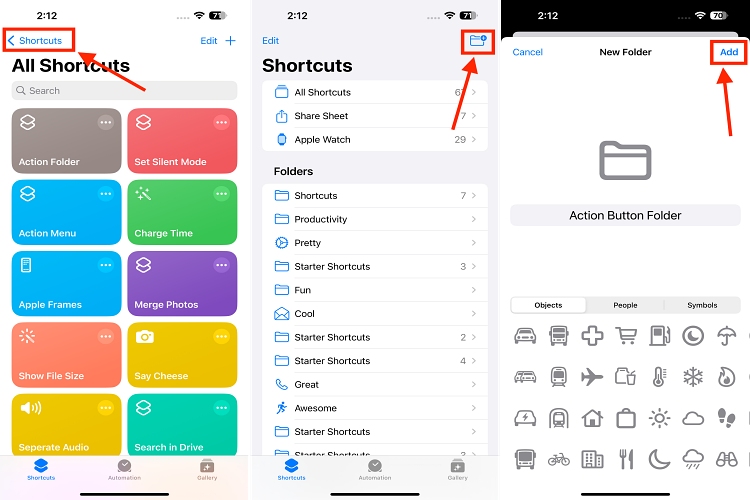
- এখন, তৈরি করা ফোল্ডারটি খুলুন এবং উপরের ডানদিকে “+” বোতামটি আলতো চাপুন।
- আপনি Siri শর্টকাট ব্যবহার করে সঞ্চালন করতে পারেন এমন উপলব্ধ ক্রিয়াগুলির তালিকা দেখতে ” অ্যাকশন যোগ করুন ” বোতামে আলতো চাপুন ৷
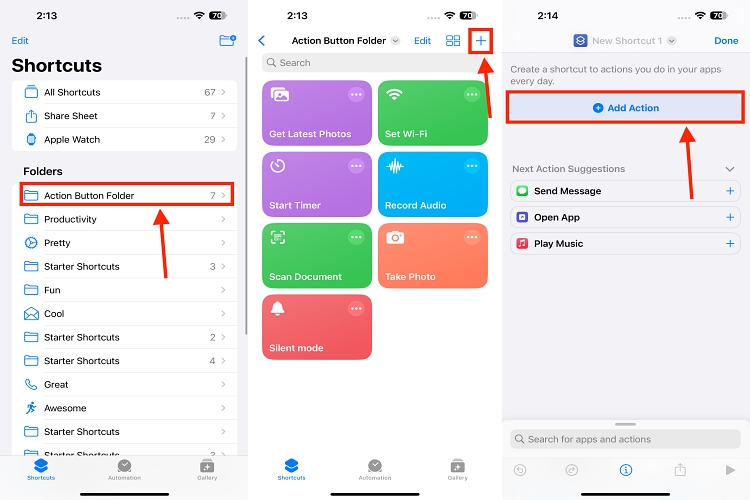
- এখানে, আপনি যে ক্রিয়াটি যোগ করতে চান তা অনুসন্ধান করুন এবং ফোল্ডারে যুক্ত করতে প্রয়োজনীয় ফলাফলগুলিতে আলতো চাপুন।
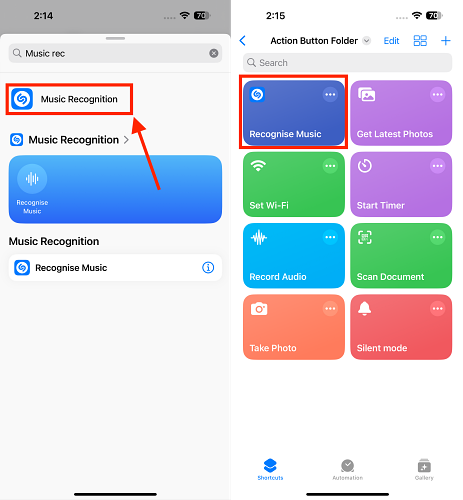
- আপনি আপনার তৈরি করা ফোল্ডারে যতগুলি শর্টকাট অন্তর্ভুক্ত করতে চান তা যোগ করতে শেষ দুটি ধাপ পুনরাবৃত্তি করুন।
এর সাথে, আপনি ফোল্ডারে আপনার বিদ্যমান, দুর্দান্ত আইফোন শর্টকাট বা জটিল সিরি শর্টকাটগুলিও যুক্ত করতে পারেন। এর মানে হল আপনি এমনকি আপনার iPhone এ ChatGPT-চালিত Siri Pro কল করতে অ্যাকশন বোতাম ব্যবহার করতে পারেন । এখানে কিভাবে:
- সমস্ত শর্টকাট স্ক্রিনে, আপনার প্রিয় শর্টকাটটি সনাক্ত করুন এবং শর্টকাটে তিনটি ফোট আইকনে আলতো চাপুন ।
- এখন, শর্টকাট নামের পাশে ড্রপ ডাউন তীরটিতে আলতো চাপুন।
- তারপরে, তৈরি করা ফোল্ডারে শর্টকাট সরাতে ড্রপ-ডাউন মেনুতে সরান বিকল্পটি আলতো চাপুন ।
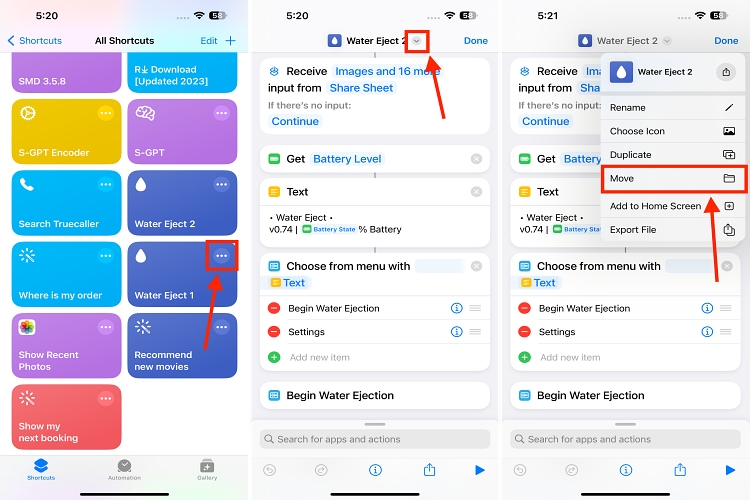
- এখানে, ফোল্ডারটি নির্বাচন করুন যেখানে আমরা আমাদের প্রিয় শর্টকাটগুলি যোগ করছি, যেগুলিকে আমরা অ্যাকশন বোতাম ব্যবহার করে অ্যাক্সেস করতে চাই।
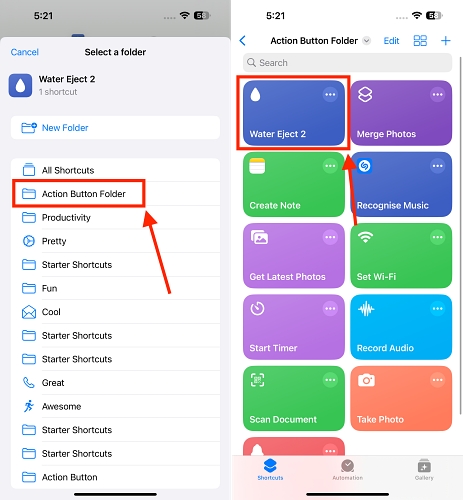
- একবার হয়ে গেলে, শর্টকাট অ্যাপটি বন্ধ করুন এবং সেটিংস অ্যাপ খুলুন।
- এখানে, অ্যাকশন বোতাম সেটিংসে যান এবং অ্যাকশন বোতাম স্ক্রিনে ডানদিকে সোয়াইপ করুন যতক্ষণ না আপনি শর্টকাট স্ক্রিন দেখতে পাচ্ছেন।
- এরপরে, শর্টকাট পাঠ্যের নীচে নীল ” একটি শর্টকাট চয়ন করুন ” বোতামটি আলতো চাপুন।
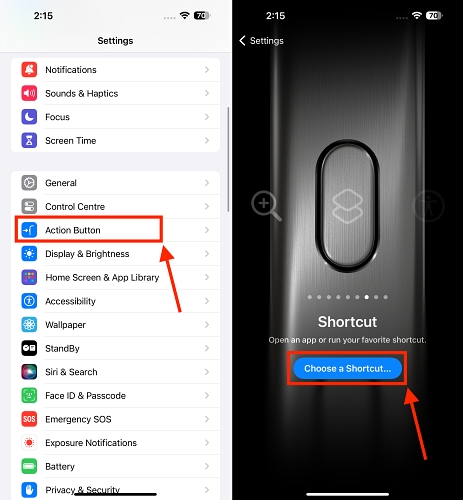
- এখন, শর্টকাট অ্যাপ খুলবে। সমস্ত উপলব্ধ শর্টকাট ফোল্ডারগুলির তালিকা অ্যাক্সেস করতে আপনাকে “ফোল্ডার দেখান” বিকল্পে ট্যাপ করতে হবে।
- তারপরে, শর্টকাট অ্যাপে আপনি যে ফোল্ডারটি তৈরি করেছেন তার নামের উপর আলতো চাপুন। এবং এটাই.
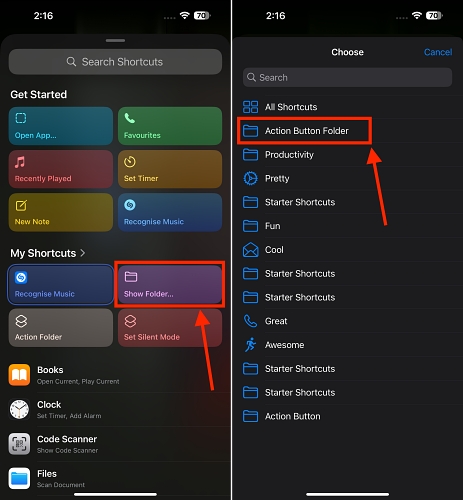
এখন থেকে, আপনি যখনই আপনার iPhone 15 Pro বা Pro Max-এ অ্যাকশন বোতামটি দীর্ঘক্ষণ চাপবেন, তৈরি করা অ্যাপ ফোল্ডারটি প্রদর্শিত হবে, যা আপনাকে শুধুমাত্র একটি বোতাম টিপে একাধিক বিকল্প অ্যাক্সেস করতে দেয়।
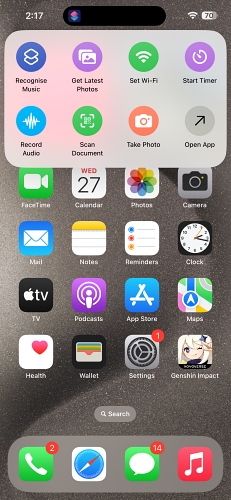
দ্রষ্টব্য: বর্তমানে, অ্যাকশন বোতাম দ্বারা ট্রিগার করা অ্যাকশন ফোল্ডারে সর্বাধিক 7টি অ্যাকশন দেখা যায়৷ ফোল্ডারে আপনার যোগ করা যেকোনো নতুন অ্যাকশন পুরোনো অ্যাকশন প্রতিস্থাপন করবে।

Add a Comment